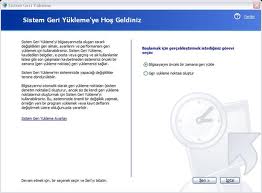
Sistem geri yükleme Windows işletim sistemleri içerisinde XP sürümü ile gelen bir özellik. Sistemin hala çalışır olduğu durumlarda nispeten yaşanan ufak sorunların çözülmesi için kullanıcıların en büyük yardımcısı. Peki sistem geri yükleme nedir?
Kısaca sistem geri yükleme önemli sistem dosyalarının, kayıt defterinin (Registry) ve bazı program dosyalarının geri yükleme noktası oluşturduğunuz anda ki “görüntüsünü” alır ve bunları saklar. Gerektiği durumlarda bu noktalardan sisteminizi o anki duruma çevirebilirsiniz.
Sisteminiz geri yükleme noktalarını %Systemroot%System Volume Information klasörü içerisinde depolar. Bu klasör bir sistem klasörüdür ve gizlidir, görüntülemek için herhangi bir klasör içindeyken;
Araçlar—Klasör Seçenekleri—Görünüm Menüsü içerisindeyken
1- Gizli dosya ve klasörleri göster kutusunu işaretlemeli
2- Korunan işletim sistemi dosyalarını gösterme kutusunun işaretini kaldırmalısınız.
Ayrıca System Volume Information klasörü varsayılan olarak Administrator dahil tüm kullanıcıların erişimine kapalıdır. Bu klasöre erişmek için bu makaleyi inceleyebilirsiniz.
Bu klasör içerisinde _restore{xyz} ismine benzer bir klasör göreceksiniz. Geri yükleme noktaları, her bir nokta için oluşturulmuş RP ile başlayan bir klasör içerisinde Snapshot klasöründe tutulur ve ayrı ayrı numaralandırılır.
Örnek bir geri yükleme noktası klasörü;
Bu klasör bir diğer makalede anlatılacağı üzere Windows XP’nin grafik modda açılamadığı durumlarda manuel Geri yükleme işlemi için kullanılabilir.
Sistem Geri yükleme noktaları iki türlü oluşturulur; Otomatik ve manuel.
Otomatik oluşturulması, Sisteminize Windows ve/veya Office güncellemeleri yaptığınızda, 3rd party bir yazılım yüklediğinizde ya da bir donanım eklediğinizde sistem tarafından otomatik olarak alınır.
Manuel olarak geri yükleme noktası oluşturmak için;
1- Başlat’ı tıklatın, sırasıyla Tüm Programlar’ın, Donatılar’ın ve Sistem Araçları’nın üzerine gelin ve sonra Sistem Geri Yükleme’yi tıklatın. Sistem Geri Yükleme başlar.
2- Sistem Geri Yüklemeye Hoş Geldiniz sayfasında, Geri Yükleme Noktası Oluştur seçin, sonra da İleri’yi tıklatın.
3- Bir sonra ki ekranda alacağınız geri yükleme noktasına bir açıklama girmelisiniz. Örneğin yeni bir donanım yükleyeceksiniz ve bu aşamadan önce Geri Yükleme noktası almak istiyorsunuz. Tanımı girdikten sonra Oluştur diyoruz.
4- En son aşamada Geri Yükleme noktasını başarıyla oluşturduğunu belirten bir ekranla karşılaşacaksınız.
Sistemi Geri Yüklemek için;
1- Windows’ta Administrator olarak oturum açın.
2- Başlat’ı tıklatın, sırasıyla Tüm Programlar’ın, Donatılar’ın ve Sistem Araçları’nın üzerine gelin ve sonra Sistem Geri Yükleme’yi tıklatın. Sistem Geri Yükleme başlar.
3- Sistem Geri Yüklemeye Hoş Geldiniz sayfasında, Bilgisayarımı önceki bir zamana geri yükle’yi (zaten seçili değilse) seçin, sonra da İleri’yi tıklatın.
4- Bir Geri Yükleme Noktası Seçin sayfasında, Bu listede bir geri yükleme noktasını tıklatın listesinde istediğiniz bir sistem denetim noktasını tıklatın, sonra da İleri’yi tıklatın. Sistem Geri Yüklemenin yapacağı yapılandırma değişikliklerini listeleyen bir Sistem Geri Yükleme iletisi görüntülenebilir. Tamam’ı tıklatın.
5- Geri Yükleme Noktası Seçimini Onayla sayfasında, İleri’yi tıklatın. Sistem Geri Yükleme önceki Windows XP yapılandırmasını geri yükler ve sonra bilgisayarı yeniden başlatır.
Bilgisayarınız yeniden başladığında sisteminizin başarıyla geri yüklendiğine dair bir uyarı iletisi alırsınız.
Sistem Geri Yükleme ekranını Kurtarma konsolundan çalıştıramazsınız. Bu nedenle Windows XP açılmadığı durumlarda Sistem Geri Yükleme yapmak isterseniz;
1- Bilgisayarınızı yeniden başlatın ve ilk başlatma sırasında F8 tuşuna basıp bilgisayarınızı bir komut istemiyle Güvenli Mod’da başlatın.
2- Bilgisayarınızda bir yönetici hesabıyla veya yönetici kimlik bilgileri olan bir hesapla oturum açın.
3- Aşağıdaki komutu bir komut satırına yazın ve ENTER tuşuna basın:
%systemroot%system32 estore strui.exe
4- Yukarı da yazılan açıklamaları izleyerek, bilgisayarınızı önceki bir durumuna geri yükleyin.

